Der er nogle ting, som du kan leve uden at bruge i et stykke tid. Men mikrofonen er ikke en af dem. Du har konstant brug for det til at sende lydbeskeder eller bruge tekst-til-tale til Gboard. Ikke at kunne bruge mikrofonen kan være meget frustrerende, især når du har meget at sige.
Årsagerne til at mikrofonen ikke virker kan være mange. Måske downloadede du en dårligt konfigureret app, og det forårsagede problemet. Hvis det er tilfældet, skal du blot afinstallere appen. Eller måske gennemgik din enhed en opdatering og fik dette til at ske. Uanset hvad årsagen måtte være, er der nogle tips, du kan prøve for at løse problemet. Lad os se, hvad dine muligheder er.
Hvad skal man gøre, når mikrofonen ikke virker - Android
En ting mere, du kan prøve for at få din mikrofon til at virke igen, er at se, om fnug er årsagen. Hvis du ikke har renset din telefon i lang tid, er der måske snavs i vejen. Hvis du er sikker på, at det ikke er årsagen, er her nogle ting, du kan prøve.
Du vil blive overrasket over, hvor mange problemer der kan løses ved blot at genstarte din Android-enhed. Hold tænd/sluk-knappen nede i et par sekunder, og tryk på genstartsindstillingen. Når din enhed er færdig med at genstarte, skal du se, om der er nogen afventende opdateringer. Gå til:
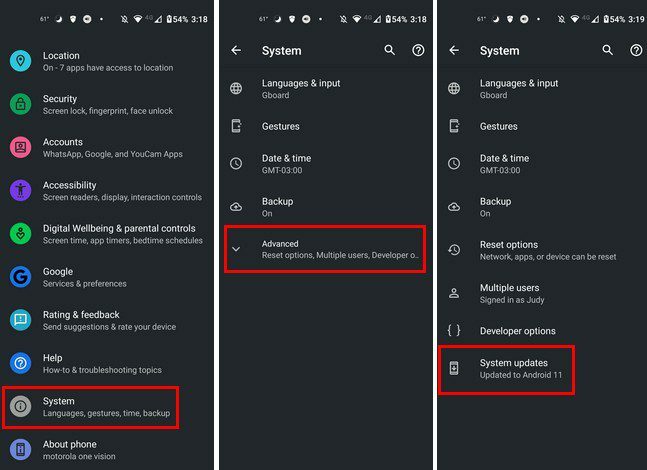
- Indstillinger
- System
- Fremskreden
- Systemopdateringer
Andre tips til at prøve
Det er sket for alt, hvad du bruger din telefon, og på en eller anden måde tænder eller slukker du for en funktion, der forstyrrer mikrofonen. For eksempel, hvis du er i gang med et opkald, og du slår lyden fra dig selv. Sørg for, at det ikke er tændt.
Det er også en god idé at kontrollere, at din Android-enhed ikke er forbundet til en Bluetooth-enhed, der har en mikrofon. Det er ikke, at mikrofonen ikke virker; du taler ind i den forkerte mikrofon. Du kan tjekke, hvilken enhed du muligvis er tilsluttet for at gå til Indstillinger, efterfulgt af Tilsluttede enheder.
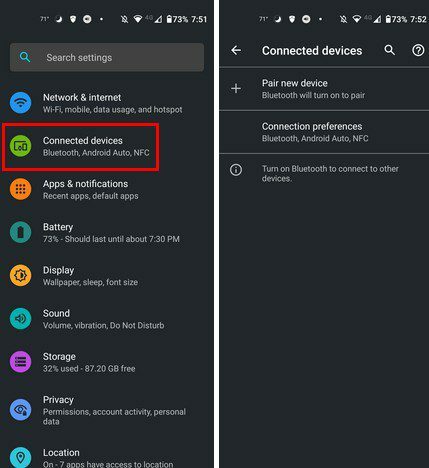
Hvis din telefon har det (ikke alle gør det), kan du også prøve at slå funktionen Støjreduktion fra. Hvis du ikke kan se muligheden, så har din Android-enhed ikke funktionen. Du kan tjekke ved at gå til:
- Indstillinger
- Opkaldsindstillinger eller lydindstillinger
- Deaktiver støjreduktion
- Genstart din telefon og send en sms til mikrofonen
Du kan også prøve at starte din Android-enhed ind Sikker tilstand for at se, om det er en tredjepartsapp, der forårsager problemet. Hvis du har en lydforstærker-app, så prøv at afinstallere den først. Vær opmærksom på at kunne komme ud af fejlsikret tilstand, men vi har dig dækket, hvis du har problemer med at komme ud. Når du er i fejlsikret tilstand, skal du oprette en optagelse for at se, om mikrofonen virker. Hvis du ikke er sikker på, hvilke apps der bruger din enheds mikrofon, kan du gå til:
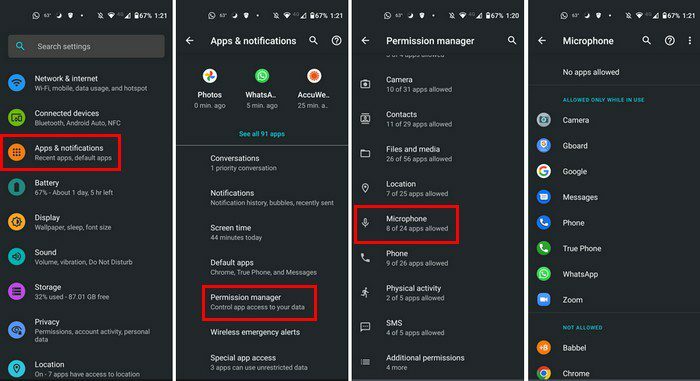
- Indstillinger
- Apps og notifikationer
- Tilladelsesadministrator
- Mikrofon
Hvis du har prøvet alt, og det stadig ikke virker, er det eneste, der er tilbage, at udelukke enhver fysisk skade. Tag den ind til service. Måske blev mikrofonen beskadiget, da du tabte din telefon, eller en anden tabte den, men aldrig fortalte dig om det.
Konklusion
Du har renset mikrofonen og fjernet al fnug. Du har genstartet din telefon og fjernet alle apps, du tror kan forårsage problemet. Dette er tips, du kan prøve for at få din Android-mikrofon til at virke, men hvis de ikke virker, er det noget andet, du kan prøve at tage til service, så tip vil virke, hvis der er fysisk skade.
Jeg havde for nylig et problem med min Androids mikrofon, og ved blot at genstarte min telefon blev problemet løst. Hvilken metode tror du, du vil prøve først? Del dine tanker i kommentarerne nedenfor, og glem ikke at dele artiklen med andre på sociale medier.